Hur visar jag två eller flera kalkylblad samtidigt i Excel?
Om du har en arbetsbok med flera kalkylblad och nu vill du se flera kalkylblad för att jämföra och analysera data samtidigt. Du kan göra det enligt följande steg.
Visa två eller flera kalkylblad samtidigt i Excel
 Visa två eller flera kalkylblad samtidigt i Excel
Visa två eller flera kalkylblad samtidigt i Excel
För att visa fler kalkylblad samtidigt måste du öppna uppsatsens kalkylblad i nya arbetsböcker och sedan ordna dem efter behov. Gör med följande steg:
1. Klicka på kalkylbladet som du vill visa samtidigt och klicka sedan på utsikt > New Window och du kommer att ha två fönster.

Om du vill se fler kalkylblad, upprepa steget ovan och öppna fler fönster. Och dina nödvändiga kalkylblad har öppnats i nya arbetsböcker.
2. Sedan i utsikt klicka på fliken Ordna alla, Och en Ordna Windows dialogrutan dyker upp i Ordna Windows Välj en typ som du vill beställa dina kalkylblad. Se skärmdumpar:
 |
 |
 |
3. Och klicka sedan på OK, alla dina kalkylblad har öppnats i en ny arbetsbok och ordnats i ett fönster, du kan visa och jämföra dem snabbt och enkelt. I det här exemplet ordnar jag dem med titeln, du får följande skärmdump:
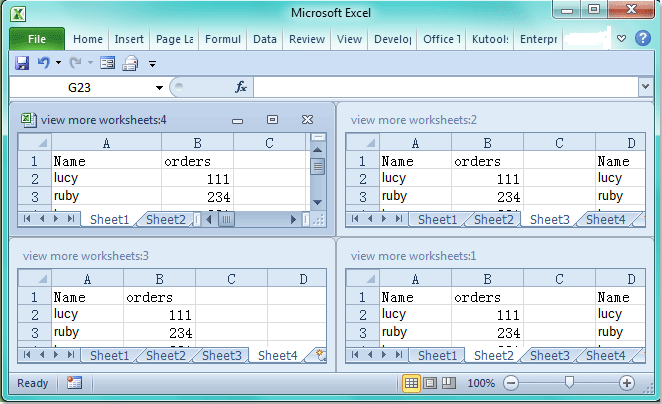
Anmärkningar:
1. Innan du använder den här åtgärden, se till att endast en arbetsbok öppnas.
2. Du kan också beställa kalkylbladet horisontellt, vertikalt eller kaskad som du vill.
Bästa kontorsproduktivitetsverktyg
Uppgradera dina Excel-färdigheter med Kutools för Excel och upplev effektivitet som aldrig förr. Kutools för Excel erbjuder över 300 avancerade funktioner för att öka produktiviteten och spara tid. Klicka här för att få den funktion du behöver mest...

Fliken Office ger ett flikgränssnitt till Office och gör ditt arbete mycket enklare
- Aktivera flikredigering och läsning i Word, Excel, PowerPoint, Publisher, Access, Visio och Project.
- Öppna och skapa flera dokument i nya flikar i samma fönster, snarare än i nya fönster.
- Ökar din produktivitet med 50 % och minskar hundratals musklick för dig varje dag!

